目录
一、温度
1,查看CPU温度
2,查看硬盘温度
二、CPU状态
1,显示CPU的详细信息,包括型号、频率、缓存等
2,显示CPU架构、CPU核心数、线程数、频率等信息
三、登录状态
1,查看成功登录的用户
2,查看登录失败的用户
3,清除登录成功和登录失败的用户信息日志
四、fail2ban软件状态
1,安装及配置fail2ban
2,查看已封禁的ip
一、温度
1,查看CPU温度
# 安装
sudo apt-get install lm-sensors
# 运行
sensors
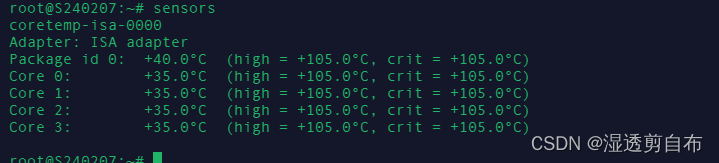
2,查看硬盘温度
# 安装
sudo apt-get install smartmontool
# 运行:
smartctl -a /dev/nvme0n1
/dev/nvme0n1 是硬盘的名称,使用fdisk -l 命令查看
二、CPU状态
1,显示CPU的详细信息,包括型号、频率、缓存等
cat /proc/cpuinfo
# 查看每个CPU核心的频率
cat /proc/cpuinfo | grep 'cpu MHz'
2,显示CPU架构、CPU核心数、线程数、频率等信息
lscpu
三、登录状态
1,查看成功登录的用户
# 正序输出结果
last
# 倒序输出结果:最新的登录信息在最后面(常用)
last | tac
2,查看登录失败的用户
# 正序输出结果
lastb
# 倒序输出结果:最新的登录失败信息在最后面(常用)
lastb | tac
3,清除登录成功和登录失败的用户信息日志
# 清除所有登录登出的信息
> /var/log/wtmp
# 清除所有登录失败的信息
> /var/log/btmp
注:清除后再使用last或lastb查看时信息就为空。
四、fail2ban软件状态
使用lastb命令输出的尝试登录失败的信息可以看出不断的有人在尝试爆破服务器,可以安装fail2ban软件来限制登录及封禁ip。
1,安装及配置fail2ban
Ubuntu服务器fail2ban的使用
2,查看已封禁的ip
fail2ban-client status sshd
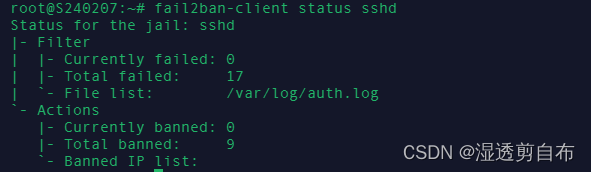
Banned IP list就是当前正在封禁禁止再登录的ip地址




 | @Observed装饰器和@ObjectLink装饰器)









)



)
